Win10系统怎么设置安全中心不扫描某个指定的文件夹
大家都知道Win10自带的安全防护功能非常给力,在察觉到有病毒威胁的时候,会帮助用户快速地把文件给删除,但是有时候其实是误删,大家想知道怎么设置安全功能不来扫描某个文件夹,下面电脑系统之家小编来讲讲具体方法。
Win10系统怎么设置安全中心不扫描某个指定的文件夹
1、在win10操作系统桌面,点击左下角开始菜单按钮,选择齿轮状的设置选项,然后点击更新和安全选项。
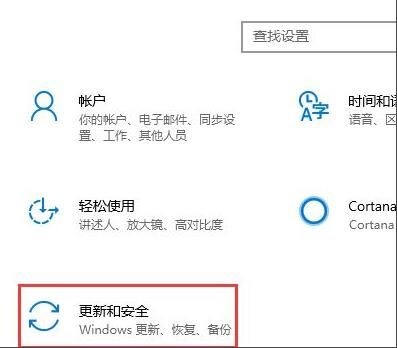
2、在更新和安全界面,先后点击Windows Defender-开启Windows Defender安全中心按钮进入。
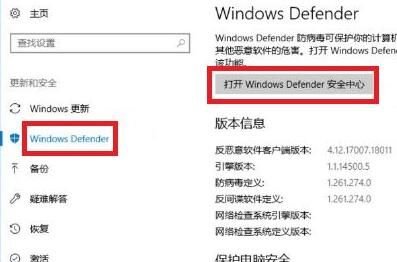
3、进入Windows Defender安全中心界面,点击病毒和威胁防护-病毒和威胁防护设置选项进入。
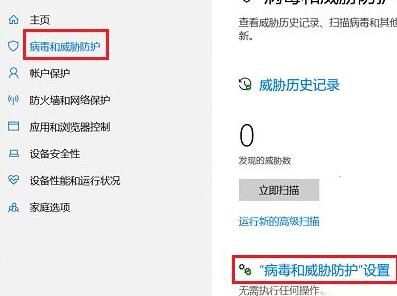
4、点击添加或删除排除项选项进入。
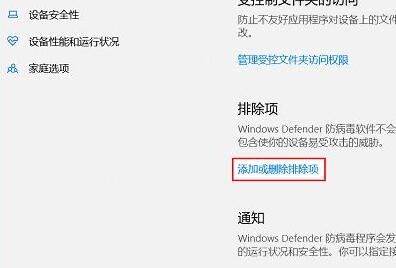
5、在弹出的对话框,点击文件或文件夹开展添加就可以了。
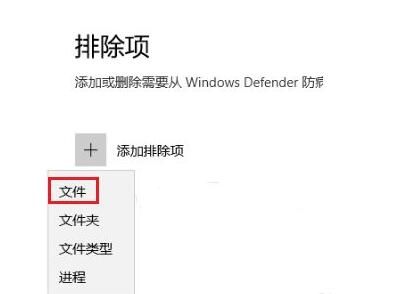
添加某个文件或文件夹后,就变成了信赖的白名单,系统的安全功能就不会去扫描里面是否有病毒,也就不会误删啦。
以上就是Win10系统怎么设置安全中心不扫描某个指定的文件夹?的详细内容,更多关于Win10不让安全中心扫描某个文件夹的资料请关注电脑系统之家其它相关文章!
最新推荐
-
excel怎么把一列数据拆分成几列 excel一列内容拆分成很多列

excel怎么把一列数据拆分成几列?在使用excel表格软件的过程中,用户可以通过使用excel强大的功能 […]
-
win7已达到计算机的连接数最大值怎么办 win7连接数达到最大值

win7已达到计算机的连接数最大值怎么办?很多还在使用win7系统的用户都遇到过在打开计算机进行连接的时候 […]
-
window10插网线为什么识别不了 win10网线插着却显示无法识别网络

window10插网线为什么识别不了?很多用户在使用win10的过程中,都遇到过明明自己网线插着,但是网络 […]
-
win11每次打开软件都弹出是否允许怎么办 win11每次打开软件都要确认

win11每次打开软件都弹出是否允许怎么办?在win11系统中,微软提高了安全性,在默认的功能中,每次用户 […]
-
win11打开文件安全警告怎么去掉 下载文件跳出文件安全警告

win11打开文件安全警告怎么去掉?很多刚开始使用win11系统的用户发现,在安装后下载文件,都会弹出警告 […]
-
nvidia控制面板拒绝访问怎么办 nvidia控制面板拒绝访问无法应用选定的设置win10

nvidia控制面板拒绝访问怎么办?在使用独显的过程中,用户可以通过显卡的的程序来进行图形的调整,比如英伟 […]
热门文章
excel怎么把一列数据拆分成几列 excel一列内容拆分成很多列
2win7已达到计算机的连接数最大值怎么办 win7连接数达到最大值
3window10插网线为什么识别不了 win10网线插着却显示无法识别网络
4win11每次打开软件都弹出是否允许怎么办 win11每次打开软件都要确认
5win11打开文件安全警告怎么去掉 下载文件跳出文件安全警告
6nvidia控制面板拒绝访问怎么办 nvidia控制面板拒绝访问无法应用选定的设置win10
7win11c盘拒绝访问怎么恢复权限 win11双击C盘提示拒绝访问
8罗技驱动设置开机启动教程分享
9win7设置电脑还原点怎么设置 win7设置系统还原点
10win10硬盘拒绝访问怎么解决 win10磁盘拒绝访问
随机推荐
专题工具排名 更多+





 闽公网安备 35052402000376号
闽公网安备 35052402000376号